Ако искаш да създадеш динамична анимация в Cinema 4D, PolyFX-обектът за времево разделяне и анимация на полигоните е мощен инструмент. С възможността лесно да прилагаш ефектори на твоите полигонни обекти, можеш да постигнеш впечатляващи визуални ефекти. В това подробно ръководство ще научиш как да използваш правилно PolyFX-обекта, за да повишиш своите креативни идеи на ново ниво.
Най-важни заключения
PolyFX-обектът позволява целенасочено редактиране на полигонни обекти, като избираш цялата геометрия или отделни повърхности за анимация. Важно е да разбереш как да използваш ефекторите ефективно и да направиш правилните настройки, за да постигнеш желаните резултати.
Стъпка по стъпка ръководство
За да работиш с PolyFX-обекта, следвай следните стъпки за ефективна реализация.
Най-напред трябва да добавиш PolyFX-обекта в сцената си. Избери желаното полигонно изображение и добави PolyFX-деформатора като дете. Той ще се появи като последен деформатор в йерархията, което можеш да видиш и в своя обектен браузър.
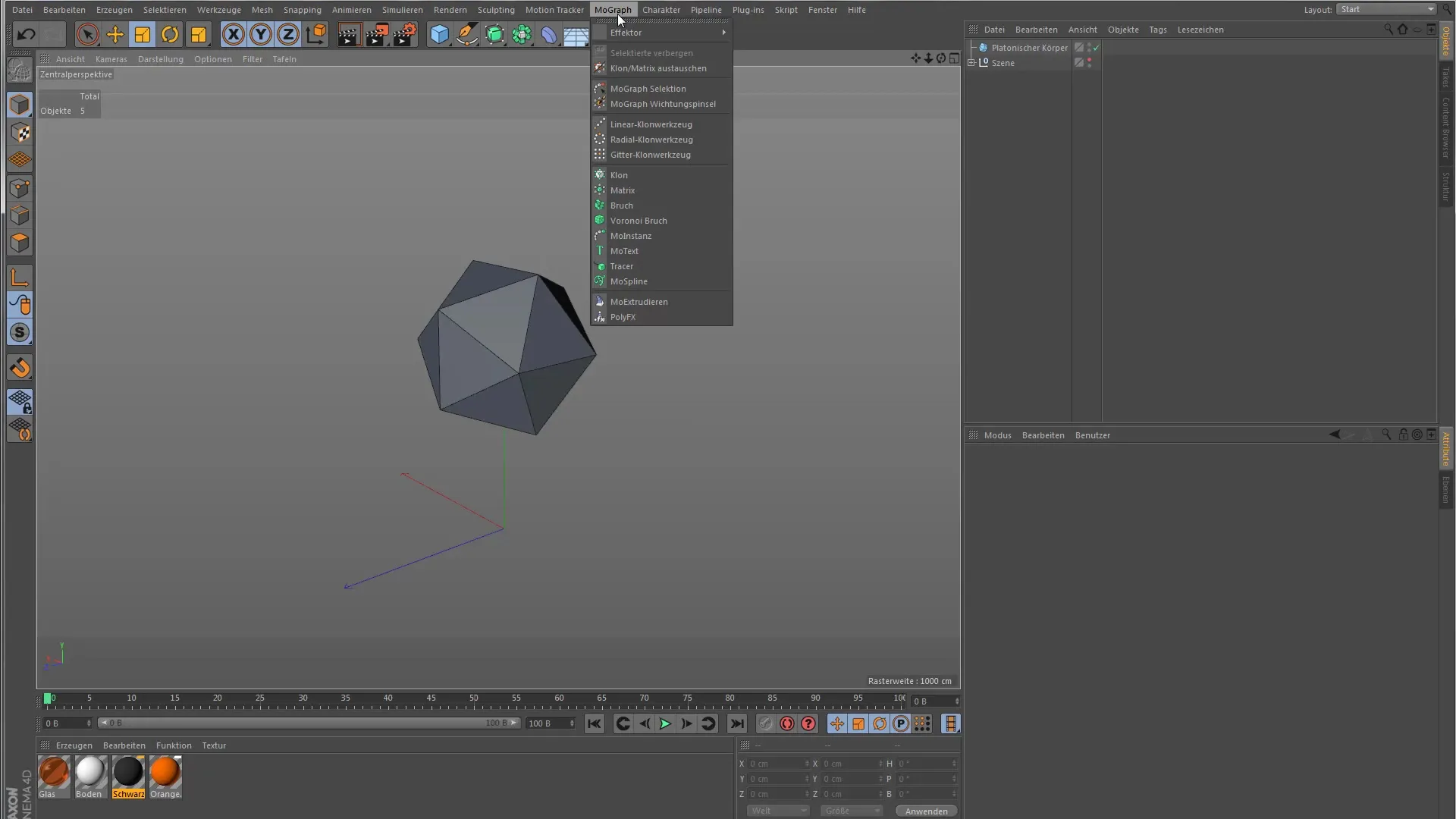
В следващата стъпка ще забележиш, че в началото на използването на PolyFX-деформатора нищо не се случва. Трябва да избереш един ефектор и да го комбинираш с PolyFX-обекта. Препоръчвам тук ефектора за случайност, тъй като той веднага извършва значителни промени и засяга отделните полигони на основната форма.
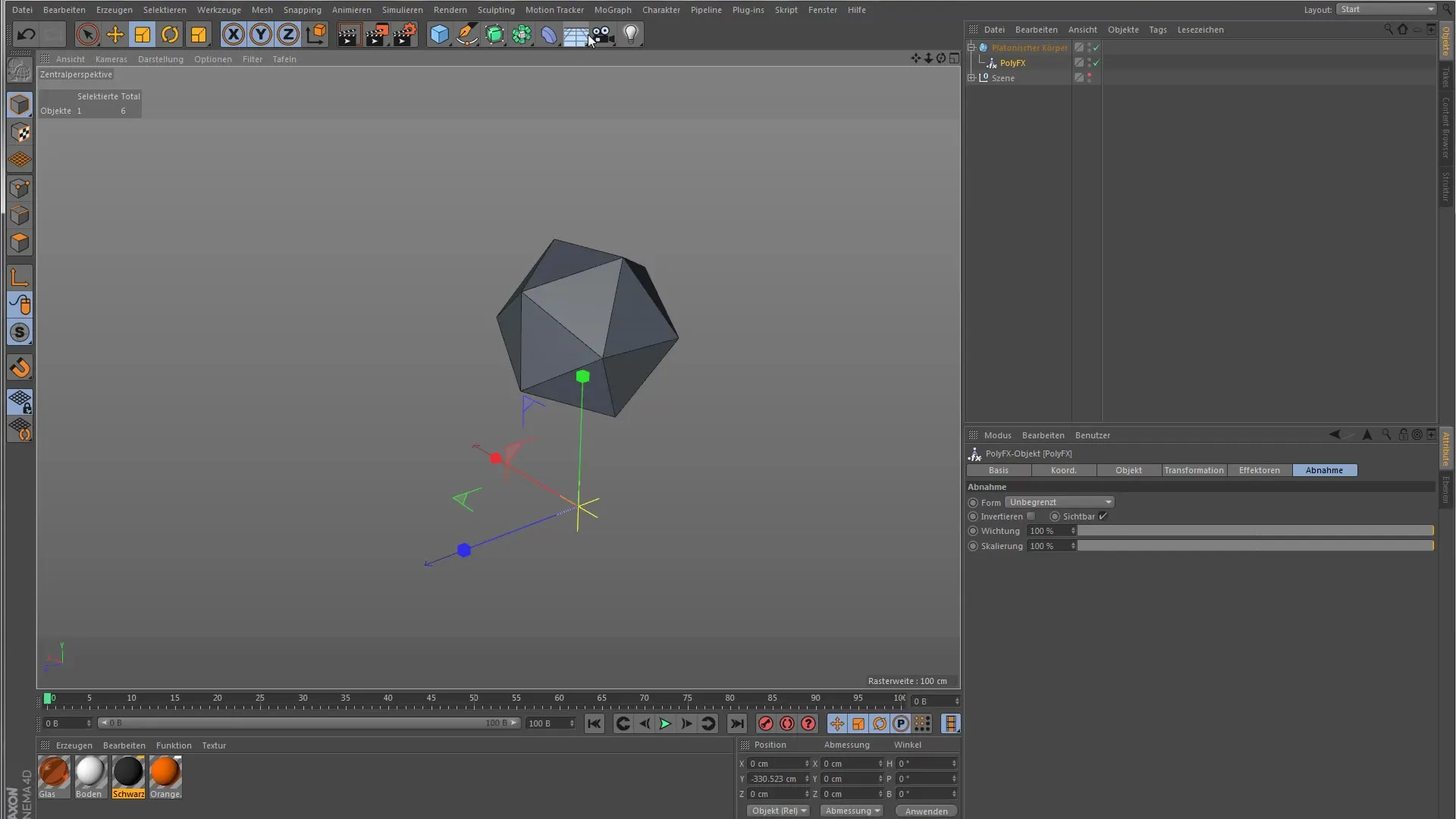
Възможностите за настройка на PolyFX-обекта са ограничени, което се дължи основно на двата режима, които са налични. Можеш да избираш между "Пълни полигони" и "Отделни полигони". Тези режими влияят на начина, по който деформаторът взаимодейства с твоя обект. Важно е да запомниш тези две опции, докато продължаваш работа.
За да влияеш на полигоните без ефектор, можеш да използваш опциите за трансформация в PolyFX-обекта. Режимът за мащабиране е особено полезен, защото ти позволява визуално и интуитивно да коригираш полигоните. Влиянието на тези свойства е най-добре видимо в предварителния преглед.
Важно нещо, което трябва да запомниш, е, че координатните системи, които използваш при работа с PolyFX-деформатора, не се прилагат към световната координатна система. Вместо това те се отнасят до конкретния обект или полигон, който редактираш. Така че, ако промениш Z-оста, полигонът се движи в посоката, в която сочи.
За да направиш разликите между режимите по-очевидни, активирай отново ефектора за случайност. Сега можеш да настроиш както настройките на ефектора, така и тези на PolyFX-обекта. Това означава, че при "Пълни полигони" можеш да влияеш на цялата геометрия, докато при "Отделни полигони" реагират само зададените повърхности.
Сега преминаваме към режима за "Отделни полигони". Тук първоначално няма да се случи нищо, тъй като трябва да активираш специална стойност в PolyFX-обекта, за да направиш видимите отделни полигони. Настрой стойността съответно, за да постигнеш желания ефект. Това означава, че точките на твоя обект ще се отделят само при определена стойност, което увеличава контрола върху крайния продукт.
За да усетиш разликите между различните режими, е полезно също да приближиш обекта. Например, ако замениш обекта и увеличиш капсулата, ефектът от отделните полигони ще стане по-ясен. Различните повърхности ще се отделят само при определена сила на PolyFX-деформатора.
Резюме – Ръководство за Cinema 4D: PolyFX за начинаещи
Това ръководство ти показа как функционира PolyFX-обектът в Cinema 4D. С него разбираш основите, за да анимираш полигонни обекти ефективно и да окажеш творческо влияние върху твоите 3D модели.
Често задавани въпроси
Какво е PolyFX-обектът в Cinema 4D?PolyFX-обектът позволява анимация и манипулиране на полигонни обекти в различни режими.
Как да избера ефектор?Просто подреди желания ефектор под PolyFX-обекта в обектния браузър.
Какви режими са налични за PolyFX-обекта?Можеш да избираш между "Пълни полигони" и "Отделни полигони".
Как мога да разбера координатните системи при PolyFX?Координатните системи се отнасят до конкретния обект, а не до световната координатна система.
Къде мога да намеря настройката за отделни полигони?Настройката за отделни полигони можеш да намериш в PolyFX-обекта под опциите за режим.


